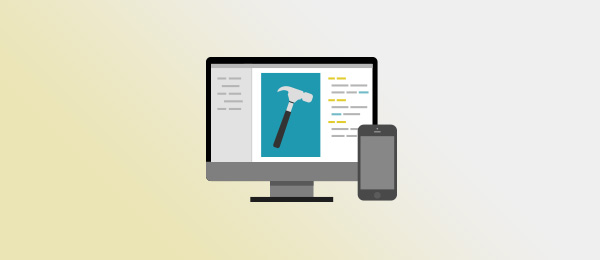
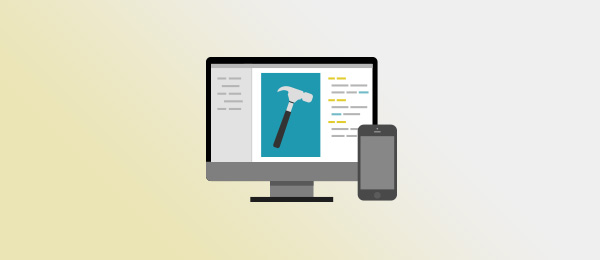
iPhoneで皆さんが使ってるアプリは、誰でも簡単に作ることができます。
本コースは、初心者向けにiPhoneアプリの作り方が学べるコースです。
プログラミング未経験者でも安心してご受講いただけます。
プログラミングのイロハを学ぶのではなく、毎回簡単なアプリを作成していくことで、アプリ開発の体験を通して、プログラミングやアプリの仕組みを学んでいきます。
※本授業では「Xcode」と呼ばれるソフトを使用します。(Macのみインストール可能)
事前に下記から8.3.0以上のバージョンをダウンロードして準備していただくと、よりスムーズにご受講することができます。
ダウンロードリンク
▪︎第1回の見どころ
第1回では、授業全体を通して「告白アプリ」を作っていきます。
授業冒頭は、iOSアプリを開発するためのソフトウェアである「Xcode」について、また画面遷移やアプリの見た目をデザインするためのXcodeの一つの機能である「Storyboad」について学習してきます。
中盤はSwiftを使ってiPhoneに命令をする方法を学んでいきます。告白アプリでは花束の画像が画面上に出てきますが、“最初は隠れていている画像がボタンを押すと出る”という仕組みを作るためのプログラミングを解説いただきます。
最後は、その命令(プログラミング)とStoryboadの連携方法を学んでいきます。
iPhoneからの問いかけである「func」は先生曰く「ど〜する〜?」で覚えます。一度聞いたら耳から離れない、このワードについての詳細はぜひ授業を実際にご覧ください。この言葉は今後もコース内で何回も出てくるキーワードです。

▪︎第2回の見どころ
第2回では、授業全体を通して「おみくじアプリ」を作っていきます。
まずは、前回学んだ「ラベルを隠しておいてボタンを押したら表示させる」方法を復習していきます。次は、おみくじのように結果をランダムに表示させる仕組みを作るため「乱数」、乱数を使ってランダムに出した数字によって結果を変える 「if文」について学んでいきます。最後は画像の変更の仕方を学んで、おみくじアプリ完成です。詳細は授業をご確認ください。
▪︎第3回の見どころ
第3回では、アプリ上の犬の鼻をタップすると嫌がったり、頭をスワイプすると嬉しがったり、お腹をスワイプするとワンワンと鳴く等、楽しくかわいい「ペットアプリ」を作ることで、主に“指を使った動作”について学習していきます。ちなみに犬のイラストは先生の自作です。イラストをダウンロードして一緒に作成していくことが可能ですので、ぜひタイムライン上からダウンロードしてみてください。
授業冒頭は、前回も学習した「UIImageView」を使って画像を入れる方法を復習していきます。中盤はタップとスワイプの実装方法を学んでいきます。最後は「ワンワン」という画像を動かすため、iPhoneの座標の概念やアニメーションの実装方法を学んでいきます。
先生がわかりやすく説明してくれますので、ぜひ一緒に手を動かしながら学んでいきましょう。
▪︎第4回の見どころ
第4回では、現在の時刻表示やTimer機能を備えた「時計アプリ」を作成していきます。
まずは、下準備として「UILabel」で文字を入れて画面のデザインをしていきます。次は現在時刻の取得方法、そしてTimerの実装方法、とTimerの停止、再開の実装方法を学んでいきます。
実はTimer機能がXcodeの中に入っています。今回はその機能を使用するための“iPhoneへの命令方法”をわかりやすく解説いただきます。
▪︎第5回の見どころ
第5回では、紙芝居アプリを作成していきます。前回までは1ページだけのアプリでしたが、今回からは複数画面のアプリ作りに挑戦してきます。
まずは、前回の復習としてプロジェクトの作成について学習していきます。
次のセクションでは、画面を追加していく方法について学習していきます。画面は、Xcode内では“UIViewController”という部品の一つとして捉えます。また、次の画面に移動する(画面遷移)方法や下から画面を表示する方法も、とても簡単です。詳しくは、授業をご確認ください。
また次からは、画面にタイトルを入れていく“UINavigationController”について、画面分岐の方法、『利用規約』など長文入力に便利な“UITextView”の使い方を学習していきます。
▪︎第6回の見どころ
第6回でも、引き続き紙芝居アプリを作成することで、主に“UIAlertController”という機能を使ったアラートの出し方を学習していきます。
まずは、プログラムファイルの追加について学習していきます。前回から複数画面のアプリ作成を行っていますが、元々ある“View Controller.swift”ではデフォルトの画面しか操作できないので、新しく追加した画面のプログラムを書く場合は、別途プログラムファイルを追加する必要があります。どのような種類のファイルを追加するかは、先生がクイズ形式でわかりやすく教えてくださいます。
次は新しく作成したプログラムファイルと画面(Storyboard)の紐付けについて。紐付け方法はとてもカンタンです。詳しくは、授業をご確認ください。
次のセクションは、いよいよアラートをプログラミング(iPhoneへの命令)で書いていきます。自分とiPhoneの会話形式でプログラミング方法を解説してくれますので、非常にイメージしやすいです。またアラート内の選択肢は、別の部品“UIAlertAction”として考えることもポイントです。授業では、アラートとボタンの合体方法と表示するための関数について解説いただきます。
授業後半は、Segue(矢印)という部品を使ったプログラミングで画面を移動する方法と、ActionSheetを使った“UIAlertController”について学習していきます。
▪︎第7回の見どころ
第7回では、辞書アプリを作成することで、リストの作り方などを学習していきます。
まずは、前回も学習した、複数画面を作成するための画面の追加方法、アプリのヘッダー部分にあたる“UINavigationController”の追加方法など画面設計を復習していきます。
次は、iPhoneアプリを作る上で非常に重要なリストを作る際に利用する“UITableview”について学習していきます。ポイントはiPhoneと一行ずつ相談しながらリストを組み立てていくこと。その際、使用するのがいつもの“どうする〜(func)”を使ったプログラミングです。
次は、“UITableviewDelegate”と“UITableViewDataSource”という2つのプロトコルについて学習していきます。Delegateとは相談するということ。“UITableviewDelegate”は、TableViewと相談する内容を記載していきます。また“UITableViewDataSource”を使って、何のデータをどこに置くか記載していきます。
次は、セクション数やセルの数など、具体的なUITableViewとの相談方法を学んでいきます。Xcodeには、レコメンド機能がたくさんあります。実際にすべてのプログラミングを覚えなくても良いので安心です。
また、“UITableViewCell”を使い、セルの中身を作っていく方法を学び、最後はデータを保存しておける“箱”の役割を担う配列について学習していきます。
▪︎第8回の見どころ
第8回では、引き続き、辞書アプリを作っていきます。
まずは前回学習した“UITableView”と”UITableViewCell”を使ったリストの作成方法を復習していきます。
次は、Wikipediaを使った辞書アプリを作るため、Webページを表示するとにときに利用する「UIWebView」について学習していきます。次は、セルを選択したとき次の画面に移動する方法について。さらに、移動先の画面に名前を付け、その画面を呼び、表示するというプログラミングを使った画面遷移の方法、また、その画面遷移方法を使う際に使用する次の画面へデータを受け渡しする方法を学んでいきます。最後は、WikipediaのURLなどによくある日本語が使われたURLをエンコーディングする方法を学びます。
iOSアプリ開発を基礎から学習したい方※プログラミング未経験者でも問題ありません。


